trae 如何安装figma插件
粉丝537获赞4519
相关视频
 08:25
08:25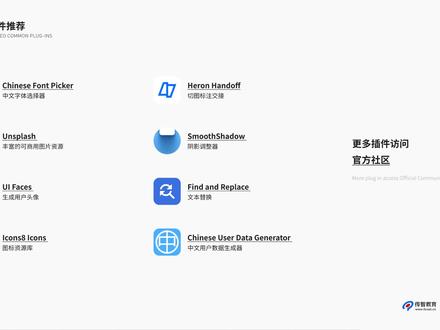 05:07查看AI文稿AI文稿
05:07查看AI文稿AI文稿这节课呢,我们来学习飞格玛插件安装于使用, 我们都知道呢,插件它是作为一个设计软件必不可缺的一个元素,有插件的存在呢,我们再去完成一些效果的时候,可以提升我们很大的这个效率。 那么在这里呢给大家去分享一些常用的这个插件,那么第一款插件呢,他就可以解决我们在飞克马平台中啊,找不到中文字体的这个事情 啊,你安装好之后呢,我们就可以很快速的找到电脑中的中文字体,而第二个呢我们可以去用到非常棒的可商用图片资源,第三个可以生成优 头像,包括还有像图标资源,切图标注阴影,调整文本,替换中文用户数据生成器。 考虑到呢,每位设计师他的工作需求啊,其实都是有所不同的,所以呢,如果说你想要更多的这种插件的话呢,我们可以直接去官方的插件社区进行查找就可以了, 然后下面呢给大家去演示一下关于我们的插件呢如何去进行安装啊?我这里呢已经新建了一个文档,建好之后呢,我们直接在画面上进行右键, 在右键中呢找到插件,那这边的话呢,都是我自己安装的一些这个东西啊,好,那各位要怎么去进行安装呢?选择管理插件, 在管理插件里面的话呢,你要想删除就直接点击减号,那就把它删掉了,想要去安装的话呢,我们可以 点击这边啊,进入到我们的社区,在社区中就可以选择自己喜欢的插件进行安装,那我这边都已经是安装好的, 而且呢在这个社区里面的话呢,他的下载是按照排行去下载的啊,谁的比较热门,那就就会排在第一的位置,你看像第一个的话呢,他就是一个可商用无版权图库啊,可以看到非常多的设计师喜欢这款插件, 打在下方大家就可以找到自己喜欢的这个插件进行安装就行。像这一款的话呢,他也是提供了很多这种图标资源。好,那怎么去安装呢?直接在这里啊,点击一下, 点完之后呢,他就会提示插件安装完成,就这么简单卸载的话呢,在这个位置也可以点击卸载 好了,那你就记住这个差距的名字,记住之后呢,我们回到自己的设计稿中, 在设计稿中啊,如何把插件呢?给他调用出来,右键插件在这里面呢,找到我们刚刚啊所安装的这个插件,比如说刚刚我们装的是这一款,那就点击 点完之后呢,他要稍等一下才能加载成功啊,我们要耐心等待一下,这样呢就加载成功了,加载成功之后呢,你会发现里面有很多的这种图标的资源, 那么再去使用的时候啊,我们就直接给他呢拖拽到我们当前的这个画面中去就可以了,这样就有了一个图标资源在这边 啊,我们也可以右键找一下这个图库啊,五版全图库 打开之后, 这个图库要怎么去用呢?看我现在去选中他,选中了之后呢,在里面啊挑一张你喜欢的一个种类,比如说我们做一个头像,你就直接点击,这样的话,他就会把图片呢填充到我们里面去啊,这个也是点一下, 对啊,你看速度呢是非常方便的,而且呢它里面这个图片呢,首先第一点我们是可以进行商用的, 大家就不必担心说啊,会受到什么侵权啊这种事情,这个就不用担心。第二点呢,它里面的这种配图的品质感是非常好的,你要是不喜欢这一张的话呢,其实你可以继续去点, 每点一次他这里的图呢就会替换一次啊,直到自己喜欢为止就可以了啊,这就是关于我们插件啊,怎么样 对他进行安装,安装的话可以直接去我们的这个社区,去这个插件社区里面啊,找到自己喜欢的插件进行安装,就可以点击插件, 还有一个中文中文字体显示啊,给大家去演示一下啊,我们右键在插接里面的话呢,找到这个中文字体显示, 找到之后的话呢,那这里面就会显示我当前电脑中的一些这种中文字体,就很方便啊,这边都直接有这个中文名字啊,因为像他飞个马官方这边的话呢,这个地方他是没有这个中文字的, 就我们的中文字体在里面都会变成这个英文名字就不太好找,像这个就是战酷的字体啊,这也是战酷字体啊, 那这边都有他的这个中文显示。
38跟着大婶学设计 02:20查看AI文稿AI文稿
02:20查看AI文稿AI文稿菲特曼中文版安装教程来喽!打开网址后一直往下滑,点击客户端,下滑到安装入口,我的是 windows, 直接点击这里,这里是安装包,直接下载就行,不会安装点这里,这里有很详细的教程, 返回到苹果安装也是一样的操作。下面分享我常用的八个 figma 插件。一、文字环绕 右上角插件入口搜索 arc 插件,拖动光标,调节文字环绕程度,点击 apply 一键应用效果。 二、倾斜插件插件入口点击 skill 插件,拖动 光标,调整倾斜方向和角度。三、发光工具,选中要添加发光的图层,右上角点击 glow 直接应用效果拖动鼠标,还可以调节发光的强度。四、扭曲工具,右上角输入 warpit 插件, 拖动圆点,调节图层效果,点击 apply results 应用效果无食量元素,打开后可以拖动调节参数圆的大小,密度,渐变方向, 形状选择,点击 add gradient 按钮,一键添加到工作区,还可以调节其他颜色。六、造点渐变插件,打开 后点击色块,可以调节颜色,点击 insert 导出调好的效果。 七、简单杂色插件,点击 at noise, 可以调节密度、 不透明度、颗粒大小。八、投影工具,右上角调出 shadow kit 插件,选择插件内预设好的投影效果,点击 at play shadow 直接应用,还可以调节投影角度, 还可以旋转投影方向。以上就是这期的分享,感谢看到最后,关注我,学习更多设计干货。
371六六ui设计师 00:34查看AI文稿AI文稿
00:34查看AI文稿AI文稿即使是汉化过的 facgme, 在自己选择界面还是全英文的展示,如何解决呢?首先我们进入网址, facgm clo, 找到插件板块, 第一个就是我们需要的中文字体选择器,点击安装,然后将 vivo 退出,重新进入,右击选择插件, 选择 chinex, 放 pk, 然后我们就可点击文本选择中文界面的字体了,快来试试吧!一个核桃,专注名企,高薪就业。
215像素壹佰_奶盖 04:37
04:37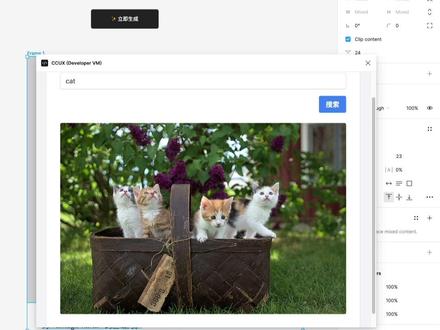 02:05查看AI文稿AI文稿
02:05查看AI文稿AI文稿哈喽,大家好,这两天做了一款飞哥买的插件,为什么叫他万能插件?因为他借助了这个 gps 的能力,能把你的任何想法变成现实。然后接下来我为大家演示一下,比如说我现在想做一个这个登录的窗口,然后大概随便先换一下,给他一个这个输入用户名的地方,然后再给他一个密码,然后再来一个按钮,给他一个绿色的,然后我来标记一下这边是 用户名,然后这稍微调大点,好,下面是密码,然后再下面是登录的按钮,然后给他一个大一点颜色。 好,接下来的话我们就可以把这个插件打开,这个插件里面应该在社区搜不到,因为还没有上架。我们选中我们想生成的,直接点按钮,然后要稍微等待一下, 好,他这边的话就已经生成好了。那答案,这个啊,可能我们的画的有点差别,这个后期会持续去改进,但是的话这边其实是已经可以交互了,包括我们去输入,哎,你看密码他自动会举报你, 包括这个按钮。点击好,这边是一个简单的演示,然后接下来的话我再做一个稍微难一点,复杂一点的,比如说我这边想让他做一个这个生成图片的一个这个插件,那么我去先打开去改一改啊,比如说这边我想让他去输入输入文字,然后就能去找到对应的图片,然后生成在对应的地方,比如说这边生成在这个地方图片, 然后我们去给他标记一下。嗯,我想图片生成在这,然后我给他大概的去标记一下这个图片的位置,然后好图片生成在这个地方,全是给他改起来有点突兀了。现在好,这边的话就是搜索图片, 搜索图片这边就是钥匙按钮。 好,这边是一个手刷油,给他加个倒角区分一下。好的,然后的话接下来我们就是把这个描述一下,就是我大概想让他做成个什么样子,然后这段话我提前已经打好了,我就直接粘贴。 就是说当我去输入这个文本的时候,那你需要在这个地方去显示生成相应的一个和文本对应的一个图片,然后把这个描述大概写一写好,完了之后的话我们就可以再去生成了,选中之后点这个按钮, 好的,这边的话就已经生成了,然后我们来测试一下,比如说我想搜索一只小狗的图片,然后的话这边就出现了一只小狗的图片。啊,这个图片,然后我再试一下,搜索一个小猫,试一下,哎,这边就生成小猫咪的图片。
391设计师 Cc 05:07查看AI文稿AI文稿
05:07查看AI文稿AI文稿这节课呢,我们来学习飞格玛插件安装与使用, 我们都知道呢插件它是作为一个设计软件必不可缺的一个元素,有插件的存在呢,我们再去完成一些效果的时候,可以提升我们很大的这个效率。 那么在这里呢给大家去分享一些常用的这个插件,那么第一款插件呢,他就可以解决我们在飞哥马平台中啊找不到中文字体的这个事情, 你安装好之后呢,我们就可以很快速的找到电脑中的中文字体。而第二个呢我们可以去用到非常棒的可商用图片资源,第三个可以生成优惠 户头像,包括还有像图标资源,切图标注阴影,调整文本,替换中文用户数据生成器。 考虑到呢,每位设计师他的工作需求啊,其实都是有所不同的,所以呢,如果说你想要更多的这种插件的话呢,我们可以直接去官方的插件社区进行查找就可以了, 然后下面呢给大家去演示一下关于我们的插件呢如何去进行安装啊?我这里呢已经新建了一个文档,建好之后呢,我们直接在画面上进行右键, 在右键中呢找到插件,那这边的话呢,都是我自己安装的一些这个东西啊。好,那各位要怎么去进行安装呢?选择管理插件, 在管理插件里面的话呢,你要想删除就直接点击减号,那就把它删掉了,想要去安装的话呢,我们可以 点击这边啊,进入到我们的社区,在社区中就可以选择自己喜欢的插件进行安装,那我这边都已经是安装好的, 而且呢在这个社区里面的话呢,他的下载是按照排行去下载的啊,谁的比较热门,那就就会排在第一的位置,你看像第一个的话呢,他就是一个可商用无版全图库啊,可以看到非常多的设计师喜欢这款插件, 然后在下方大家就可以找到自己喜欢的这个插件进行安装就行。像这一款的话呢,他也是提供了很多这种图标资源。好,那怎么去安装呢?直接在这里啊,点击一下, 点完之后呢,他就会提示插件安装完成,就这么简单卸载的话呢,在这个位置也可以点击卸载 好了,那你就记住这个插件的名字,记住之后呢,我们回到自己的设计稿中, 在设计稿中啊,如何把插件呢?给他调用出来,右键插件在这里面呢,找到我们刚刚啊所安装的这个插件,比如说刚刚我们装的是这一款,那就点击 点完之后呢,他要稍等一下才能加载成功啊,我们要耐心等待一下,这样呢就加载成功了,加载成功之后呢,你会发现里面有很多的这种图标的资源, 那么在去使用的时候啊,我们就直接给他呢拖拽到我们当前的这个画面中去就可以了,这样就有了一个图标资源在这边。 那我们也可以右键找一下这个图库啊,无版权图库 打开之后, 这个图库要怎么去用呢?看我现在去选中他,选中了之后呢,在里面啊挑一张你喜欢的一个种类,比如说我们做一个头像,你就直接点击,这样的话,他就会把图片呢填充到我们里面去啊,这个也是点一下, 对啊,你看速度呢是非常方便的,而且呢它里面这个图片呢,首先第一点我们是可以进行商用的, 大家就不必担心说啊,会受到什么侵权啊这种事情,这个就不用担心。第二点呢,它里面的这种配图的品质感是非常好的,你要是不喜欢这一张的话呢,其实你可以继续去点, 每点一次他这里的图呢就会替换一次啊,直到自己喜欢为止就可以了啊,这就是关于我们插件啊,怎么样 对他进行安装,安装的话可以直接去我们的这个社区,去这个插件社区里面啊,找到自己喜欢的插件进行安装,就可以点击插件, 还有一个中文中文字体显示啊,给大家去演示一下啊,我们右键在插件里面的话呢,找到这个中文字体显示, 找到之后的话呢,那这里面就会显示我当前电脑中的一些这种中文字体,就很方便啊,这边都直接有这个中文名字啊,因为像他飞格玛官方这边的话呢,这个地方他是没有这个中文字的, 就我们的中文字体在里面都会变成这个英文名字就不太好找,像这个就是战酷的字体啊,这也是战酷字体啊, 那这边都有他的这个中文显示。
118黑马程序员视频库












